word腳註在哪裡設置 word腳註設置方法介紹
我們用word可以進行常見的文字編輯及文檔排版工作,受眾比較廣。在寫論文或者是一些比較正式文本的時候,經常會用到腳註功能,但是沒怎麼用到過這個功能的朋友可能並不清楚word腳註在哪裡設置的,所以下面小編就給大傢帶來瞭word腳註設置方法介紹,快來看看吧。

工具/原料
系統版本:windows10系統
品牌型號:聯想小新Pro16 2022款
word腳註在哪裡設置
方法一:替換設置
1、點擊插入腳註
進入word界面後點擊引用選項卡,點擊插入腳註按鈕。
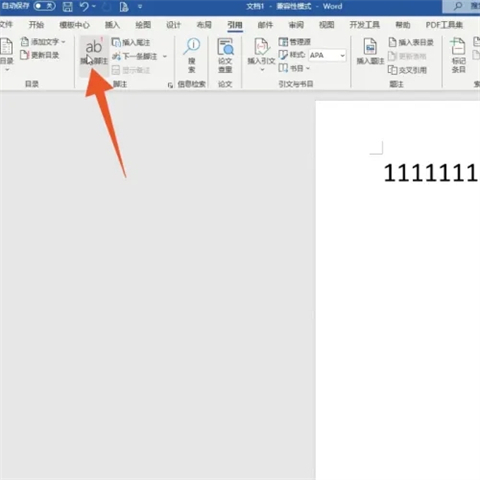
2、點擊替換
雙擊空白處退出腳註設置界面,點擊開始選項卡,點擊裡面的替換。
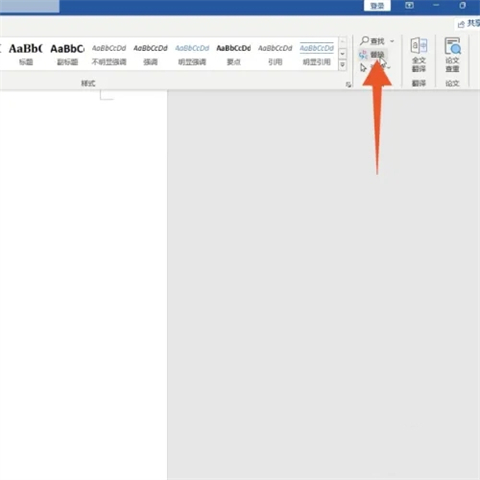
3、輸入^f符號
在查找內容裡面輸入^f的符號,再在替換為裡面輸入 [^&]的符號。
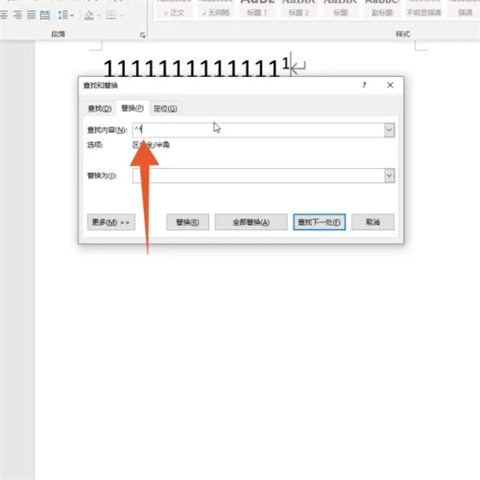
4、點擊全部替換
輸入完成後點擊全部替換,替換完成後點擊確定,再點擊叉號關閉窗口即可。
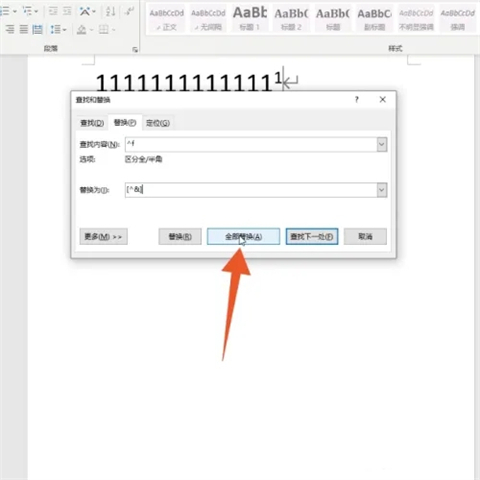
方法二:右鍵點擊設置
1、點擊引用選項卡
進入到wps的文檔界面,點擊引用選項卡,點擊裡面的插入腳註。
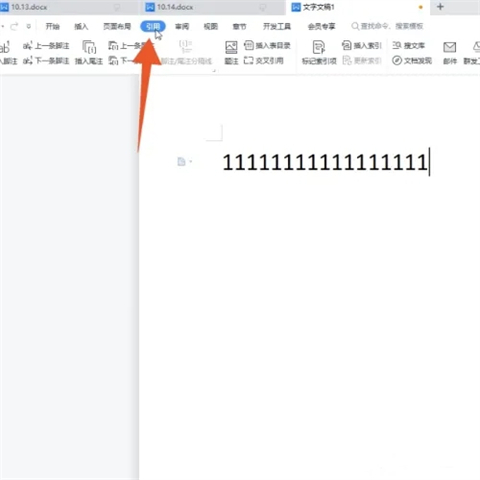
2、點擊腳註和尾註
在腳註上面單擊你的鼠標右鍵,點擊腳註和尾註的功能選項。
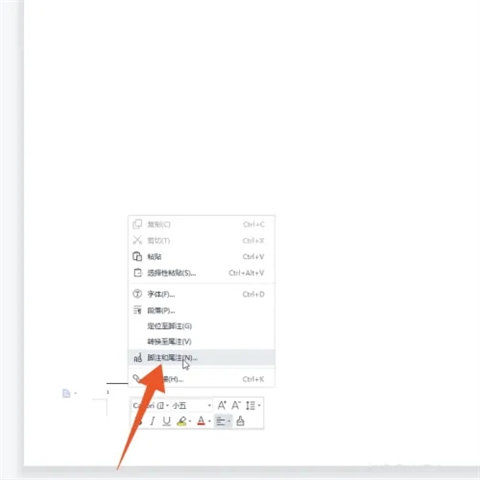
3、勾選方括號樣式
勾選裡面的方括號樣式的選項,點擊應用按鈕就可以瞭。
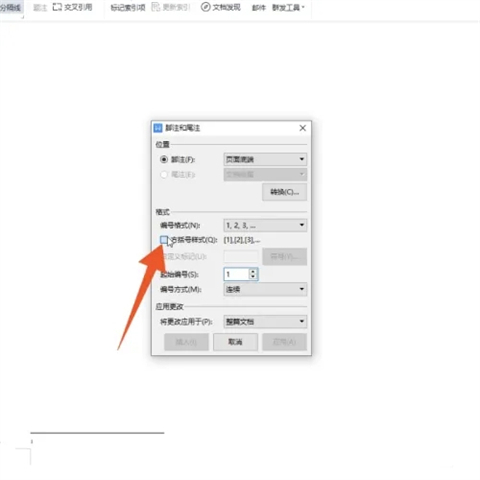
方法三:直接點擊設置
1、點擊裡面的插入腳註
進入到wps的文檔界面,先點擊上方的引用,點擊裡面的插入腳註。
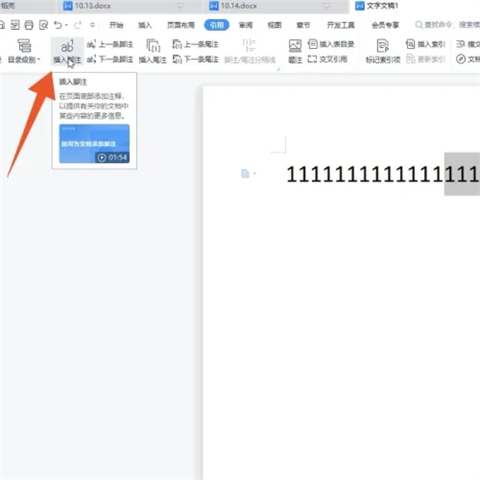
2、點擊箭頭符號
點擊腳註/尾註分隔線右下角的箭頭符號,勾選方括號樣式選項。
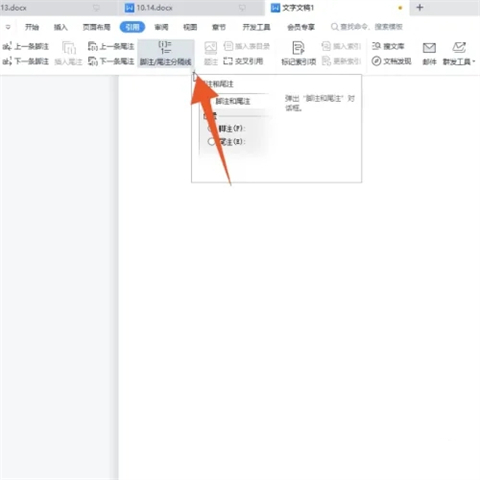
3、點擊應用按鈕
點擊應用按鈕,這樣你的腳註就會變成帶方括號的編號瞭。
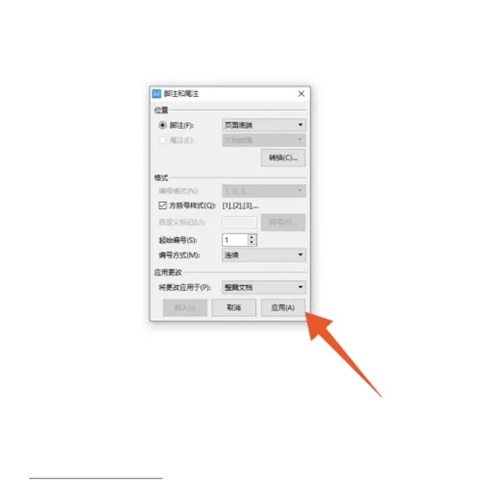
總結:
方法一:替換設置
方法二:右鍵點擊設置
方法三:直接點擊設置
以上的全部內容就是系統城為大傢提供的word腳註在哪裡設置的具體操作方法介紹啦~希望對大傢有幫助~系統城感謝您的閱讀!
推薦閱讀:
- word2016密鑰|word2016激活密鑰最新|word2016產品密鑰
- 如何在word文檔的方框裡打勾 word方框勾號怎麼打出來
- word方框中打√符號 word方框√怎麼打
- word空白頁怎麼刪除 word多餘空白頁刪除方法
- doc是什麼格式的文件 doc文檔是word文檔嗎